さくらVPSで「Perl + Mojolicious」Webアプリ開発 第7回 ユーザーの作成
最終的にはWebアプリケーションを配置して、実行して、ブラウザからアクセスすると、アプリケーションにアクセスできるというとろこまでたどりつきたいと思います。
まず最初に行う必要のあることは、ユーザーを作成することです。現時点では次のような画面が表示されていると思います。
#
このように#で行が始まっている場合は、rootユーザーで作業しているということを表しています。
rootユーザーでWebアプリケーションを起動するというのは、絶対に避ける必要があります。なぜならroot権限というのはとても強い権限だからです。たとえば、システムファイルをすべて削除ということもできてしまいます。
ですから、Webアプリケーションはroot権限で動くのは非常に危険で、それよりもっと低い権限で動かす必要があります。
Webアプリケーションは、rootよりも低い権限で実行する
ですから、Webアプリケーションを実行するためのユーザーを作りましょう。ユーザー名は何でもよいです。僕は普通はkimotoというユーザーで作っていますが、皆さんは自分の名前で作成しましょう。あるいはWebアプリ用の専用のユーザーを作ってもよいかもしれませんね。
今回はwebappというユーザー名にしたいと思います。
ユーザーを作成するにはuseraddコマンドを使う
ユーザーを作成するにはuseraddコマンドを使います。
useradd webapp
実行すると画面には何も出力されないので、少し不安ですが大丈夫です。Unix/Linuxでは、処理が成功したときは何も表示されず、失敗したときにエラーが表示されるので、覚えて起きましょう。
Linuxではコマンドが成功すると何も出力されないことが多い。
ユーザーにパスワードを設定するにはpasswdを使う
次にユーザーにパスワードを設定しましょう。ユーザーにパスワードを設定するにはpasswdを使います。
passwd ユーザー名
ですからここでは以下のように実行します。
passwd webapp
パスワードの入力を求められます。パスワードを入力してEnterを押します。
Changing password for user webapp. New password:
パスワードはなるべく長いほうが安全なので8文字以上くらいで、記号が入ったものを使いましょう。長すぎると覚えにくく、忘れやすいですし、短すぎると危険です。ここは感です。またこれもメモしておきましょう。特に最初のうちは忘れやすいですし、しばらくアクセスしないと忘れるからです。
パスワードは忘れやすいので、メモしておく。
一度目の入力が終わると、もう一度パスワードを確認のために入力を求められますので、入力しましょう。パスワードを入力してEnterを押します。
Retype new password:
次のようなメッセージがでると成功です。
passwd: all authentication tokens updated successfully.
ユーザーの変更はsuで行う
ではユーザーを作成したので、そのユーザーに変更してみましょう。ユーザーを変更するにはsuコマンドを使用します。suの後ろにハイフンがあることに注意してください。
su - webapp
これでユーザーの変更ができます。suの後ろにハイフンをつけると、元のユーザーの環境変数を受け継がないという意味になります。とりあえず、ユーザーをスイッチするときは、環境変数は受け継がないと覚えておきましょう。
suの後ろのハイフンは、元のユーザーの環境変数を受け継がないという意味
Tipsとしてユーザー名を指定しない場合はrootユーザーへの変更を意味します。
<h3> rootユーザーへの変更</h3> su -
通常はユーザーを変更するときは、ユーザーのパスワードを求められますが、rootユーザーから他のユーザーに変更する場合は、パスワードを求められません。
元のユーザーに戻る
元のユーザーに戻るにはexitコマンドを利用します。
exit
rootからwebappというユーザーに変更していた場合は、rootユーザーに戻ることができます。
では次回は、実際にWebアプリケーションを実行してみたいと思います。
 Perl Webアプリ開発入門
Perl Webアプリ開発入門